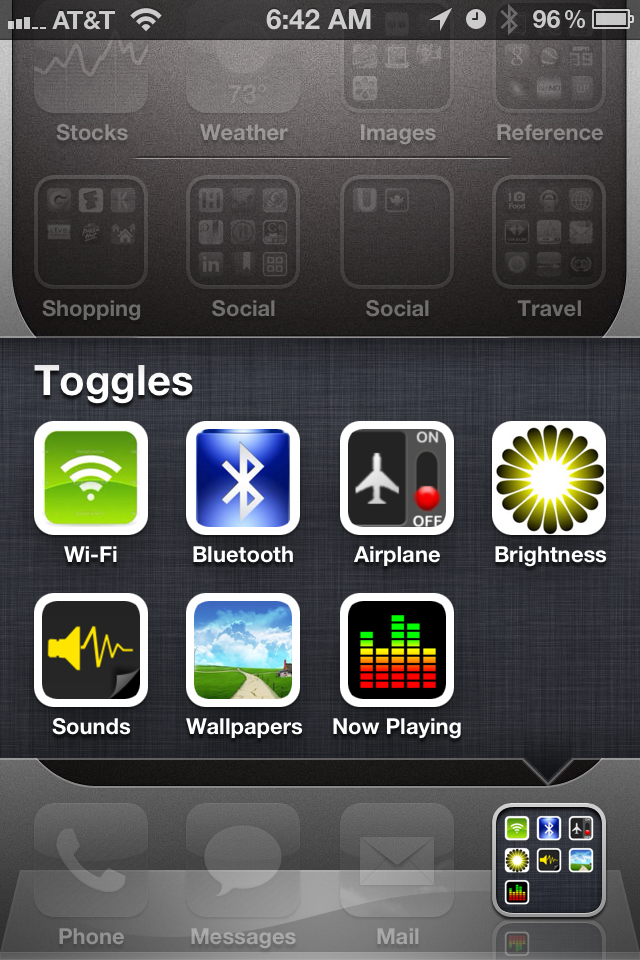
Iphoneneza
Truy cập vào iphoneza.co.za/IconSettings. Trong website có liệt kê link các tùy chọn trong Settings. Bạn chỉ cần chọn phần tùy chọn, rồi Add To Home Screen để tạo 1 icon trên màn hình chủ iPhone. Lưu ý, chỉ sử dụng cho iOS 5 trở lên.
Icon Project
Nếu vẫn chưa vừa lòng với iphoneneza bạn có thể sử dụng icon Project, phiên bản mới nhất 1.22 có giá 0,99 USD trên AppStore. Ứng dụng này có thể tạo các icon trên cả hai màn hình Home và thư mục màn hình Home của bạn. Điểm đặc biệt hơn, với iphoneneza, bạn cũng có thể chế tác, trang trí Icon tùy ý. Với các Icon vừa được tạo ra, bạn sẽ nhanh chóng thực hiện cuộc gọi, gửi một tin nhắn, hoặc thiết lập nhanh các tùy chọn wifi, bluetooth, độ sáng màn hình... Ngoài ra, bạn còn có thể gửi icon của mình cho bè bạn và còn có chức năng tạo Icon nhóm (gồm nhiều Icon nhỏ trong 1 Icon chung).
Cách sử dụng: 8 biểu tượng trên màn hình giao diện icon Project cho phép bạn tùy biến, trang trí icon theo ý thích của mình. Sau khi xong phần hình thức Icon, bạn chọn nút Select Type để chọn các tùy chọn như call, sms, mail, facetime hay url. Nếu muốn có icon thiết lập độ sáng màn hình thì chọn Url rồi gõ vào dòng lệnh: prefs:root=Brightness.
Tiếp theo, đặt tên cho icon là Brightness trong mục displayname ngay phía dưới icon của bạn vừa tạo. Sau cùng, chọn Create rồi chọn Add to Home Screen để tạo icon thiết lập độ sáng màn hình. Làm tương tự với tên là WIFI và dòng lệnh prefs:root=WIFI bạn sẽ có icon thiết lập wifi trên màn hình chủ. Nếu muốn, bạn có thể kéo thả cả 2 icon gộp lại với nhau thành 1 icon nhóm và đặt tên icon nhóm này là Settings.
Trong icon nhóm này sẽ có icon Brightness và icon Wifi. Bạn còn có thể làm thêm nhiều icon khác tùy thích mà không bị giới hạn về số lượng. Bạn cũng có thể tạo cho mình 1 icon nhóm tên là Calls có các icon con là các Contact mà bạn thường hay liên lạc.
Một số câu lệnh thường dùng chi Icon Project
Airplane Mode On — prefs:root=AIRPLANE_MODE
Brightness — prefs:root=Brightness
Bluetooth — prefs:root=General&path=Bluetooth
Wallpaper — prefs:root=Wallpaper
Wi-Fi — prefs:root=WIFI
iFavorite Pro (1,99 USD) iFavorite Basic (0,99USD)
Các câu lệnh trong Icon Project dài và khó nhớ. Thế nên, ngoài Icon Project, iFavorite Pro phiên bản 1.3 có sẵn 35 tùy chọn thiết lập như wifi, độ sáng màn hình, Face Time, Call, SMS, truy cập nhanh trang web, cũng như một số chức năng mới trong iOS5... cũng như có thể tùy biến trang trí icon của riêng mình. Chi phí ứng dụng có thể cao hơn nhưng với iFavorite, bạn không phải nhập câu lệnh dài, khó nhớ mà chương trình đã có sẵn các tùy chọn theo yêu cầu của bạn. Và đây cũng là cách được khuyên dùng vì đơn giản, dễ làm và tính tùy biến cao.
